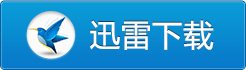-
驱动总裁2.0官方版(支持intel 8/9/10代cpu win7离线驱动),该版本由系统总裁官网专为win7发烧友打造,众所周知,众所周知Intel从第8代开始,就彻底封杀了Win7的【核显】以及【USB 3】驱动,前两年的8、9代CPU,驱动总裁已提供了近乎完美的解决方案,对于新出的Intel 10代CPU,驱动总裁新版的2.0也随之而出。我们知道intel 8/9/10代cpu安装win7如果在纯uefi环境需要提前注入usb和集显驱动才能看到桌面,随之发布的驱动总裁2.0支持纯uefi环境下进入pe提前导入usb和集显驱动,解决intel 8/9/10代安装原版win7系统无法使用问题。
注:全面支持intel 8/9代cpu安装win7。Intel 10代不完全驱动支持,目前暂时还不支持Intel 10代10500 G1(G0是不可以的)或以上CPU,正在努力突破中,请关注我们,除此之外的型号32/64位均支持。支持90%以上64位IO/PCI/ACPI驱动,支持intel 10代有线网卡驱动,部分驱动目前还是不行,无线网卡不支持,intel 219-V,219分17版本 1-7版本可以,8-17版本不行,触摸板以及蓝牙可能也不完全支持,一般笔记本的较多。
驱动总裁_Windows 7 离线封装版
驱动总裁在联网的环境下是支持全系统平台的,并非仅限于Windows 7,之所以单独出来是因为该版本离线了Windows 7常用驱动,在断网的环境下可以安装Windows 7系统的驱动,也可以应用于PE环境下对目标系统驱动的预装,可以应付常用主流的硬件设备驱动的安装,对于部分该版本未包含的缺失驱动建议联网后运行驱动总裁进行安装。
标准版和封装版区别:
标准版:包含大部分新老机器的驱动,适合放在U盘携带安装或拷贝至离线电脑上运行安装。
封装版:为了控制体积,封装版优选目前市场主流的硬件设备驱动,适合系统内置或系统封装用途。
驱动总裁各版本共同点:
驱动总裁任意版本只要联网运行则支持全平台系列驱动支持,联网后无任何区别。
-
 驱动总裁2.0更新日志
驱动总裁2.0更新日志 -
更新日志:DrvCeo-2.18.0.11
1、程序更新:
1.1、[更新]优化驱动下载,提升下载速度;
1.2、[更新]优化若干细节,提升用户体验;
2、离线驱动更新【云端驱动库实时更新制,离线若缺驱动请联网安装即可】:
2.1、[显卡]Win10/11 x64 更新Nvidia显卡驱动566.36(驱动文件版本:32.0.15.6636);
2.2、[显卡]Win10/11 x64 更新AMD显卡驱动24.12.1(驱动文件版本: 32.0.12033.1030);
2.3、[显卡]Win10/11 x64 更新Intel显卡驱动101.6325(驱动文件版本:32.0.101.6325);
2.4、[网卡]Win11/10 x64升级Qualcomm Wi-Fi网卡驱动;
2.5、[网卡]Win11/10 升级intel网卡驱动29.4版本;
2.6、[网卡]Win11/10 升级Realtek网卡驱动(驱动文件版本:10.072.0524.2024);
-
DrvCeo-2.0.0.0-2020.6.12
1、程序更新:
1.1、[更新]更换2.0新版UI,重构软件布局和代码;
1.2、[更新]苹果Windows系统安装bootcamp后再次校验并安装缺失的驱动;
1.3、[新增]一键安装驱动后退出驱动总裁运行接口[不等待模式](驱动目录dcapiindrv.exe/bat,主程序目录dcapiinexe.exe/bat);
1.4、[新增]自定义驱动exe方式安装接口,在驱动inf同目录下手动创建dcieapi.ini[ANSI编码],定义节[Set],子节exe为调用的安装程序,子节cmdline为安装参数;
1.5、[新增]驱动安装进度接口,返回到注册表项HKEY_LOCAL_MACHINE\SOFTWARE\SysCeo\DrvCeo下的installpro项;
2、离线驱动更新:
2.1、[显卡]Win7 x64新增intel 10代核显驱动(驱动文件版本: 26.20.18.8012);
2.2、[显卡]Win10 x64更新intel显卡驱动(驱动文件版本: 27.20.100.8280);
2.3、[显卡]Win7、Win10 x64更新Nvidia显卡驱动446.14(驱动文件版本: 26.21.14.4614);
2.4、[显卡]Win7、Win10 x64更新AMD显卡驱动20.2.2(驱动文件版本: 26.20.15019.19000);
2.5、[网卡]Win7、Win10 x64新增Realtek魔改驱动(驱动文件版本: 2023.70.1113.2017);
2.6、[网卡]Win7、Win10 新增Dell无线网卡驱动(驱动文件版本: 10.0.0.355);
2.7、[网卡]Win10 x64新增Broadcom无线驱动(驱动文件版本: 101.10.152.5);
2.8、[网卡]Win10 x64新增intel网卡驱动(驱动文件版本: 12.18.9.14,1.0.1.4);
2.9、[网卡]Win7 x64 新增Realtek驱动(驱动文件版本:2019);
2.10、[芯片组]Win10 更新PCI驱动;
2.11、[USB3.X]Win7 新增intel 10代驱动USB3.X驱动(驱动文件版本: 8.1.6.6);
2.12、[USB3.X]Win7 新增intel驱动(驱动文件版本: 1.0.0.1);
-
 驱动总裁2.0软件截图
驱动总裁2.0软件截图



 驱动总裁2.0使用方法(pe下提前注入驱动)
驱动总裁2.0使用方法(pe下提前注入驱动)相关推荐:微星b460主板装win7系统及bios设置教程(支持十代usb驱动)
戴尔灵越3881台式机装win7系统及bios设置教程(支持10代cpu usb驱动)
华擎b460主板装win7系统及bios设置教程(全网首发支持10代cpu usb驱动)
梅捷b460主板装win7系统及bios设置教程(支持b460主板usb驱动)
昂达b460主板装win7系统及bios设置教程(支持10代usb及集显驱动)
技嘉b460主板装win7系统及bios设置教程(uefi方式安装)
注意事项:
1),bios中需要关闭安全启动
2),纯uefi环境需要采用gpt分区(guid)
3),安装原版系统时需要跳过oobe过程,否则在安装过程中无法操作鼠标点下一步,就更没办法自动安装驱动了。
操作步骤如下:
1,打开我们下载好的驱动总裁2.0尝鲜版,如下图所示;

2,驱动总裁在PE环境下会自动识别目标系统的信息(这里识别到C盘是Win7 64位),如下图所示;

3,然后点击加载驱动到目标系统,如下图所示;


4,这个时候已经识别并匹配到了i5的核显驱动,如下图所示;

5,根据下图我们可以看到加载了B460板载的Intel USB3.1的驱动,如下图所示;

6,注意:默认勾选项不要动,如下图所示;

7,然后点确定,这个时候就开始预装驱动,如下图所示;

8,紧接着就是自动安装NVME补丁,特别采用nvme协议的固态硬盘,就需要提前注入nvme补丁,驱动总裁2.0支持自动加载,如下图所示;

9,导入完成了,我们重启计算机就自动安装驱动了,如下图所示;

注:部分机器默认安全启动开启,需要提前“关闭安全启动“,如果intel 8代以上cpu不关闭安全启动是引导不了的。
以上就是驱动总裁2.0 pe下导入usb和集显驱动的过程,如果有小伙传伴不懂操作可以直接下载本站win7系统(己集成usb和集显驱动).



 360安全卫士正式版下载_360安全卫士官方离线版下载
360安全卫士正式版下载_360安全卫士官方离线版下载 360浏览器电脑版下载_360安全浏览器官方13.1.6350.0版下载
360浏览器电脑版下载_360安全浏览器官方13.1.6350.0版下载 360浏览器V13官方正式版_360浏览器13免费下载
360浏览器V13官方正式版_360浏览器13免费下载 驱动总裁2.0官方版(支持win7 intel8/9/10代cpu离线驱动)
驱动总裁2.0官方版(支持win7 intel8/9/10代cpu离线驱动) 微信电脑版 v3.3.0.60 多开消息防撤回绿色版
微信电脑版 v3.3.0.60 多开消息防撤回绿色版 Office2010四合一绿色精简版
Office2010四合一绿色精简版 Microsoft Office 2016 官方简体中文正式版(附带密钥)
Microsoft Office 2016 官方简体中文正式版(附带密钥) Microsoft Office 2016 四合一绿色精简版
Microsoft Office 2016 四合一绿色精简版 2345加速浏览器电脑版下载_2345加速浏览器官方版V10.25版下载
2345加速浏览器电脑版下载_2345加速浏览器官方版V10.25版下载 Microsoft office2007免费版下载
Microsoft office2007免费版下载 腾讯电脑管家下载_腾讯电脑管家V17.0官方版下载
腾讯电脑管家下载_腾讯电脑管家V17.0官方版下载 360极速浏览器下载_ 360极速浏览器V13.5.2001.0官方版下载
360极速浏览器下载_ 360极速浏览器V13.5.2001.0官方版下载